Vba: jak używać „not like”? (z przykładami)
Możesz użyć instrukcji Not wraz z instrukcją Like w VBA, aby określić, czy ciągi nie zawierają określonego wzorca.
Na przykład możesz użyć następującej składni, aby sprawdzić, czy każdy ciąg w zakresie komórek A2:A10 nie zawiera podciągu „hot” i wyświetlić wyniki w zakresie B2:B10 :
SubCheckNotLike ()
Dim i As Integer
For i = 2 To 10
If Not Range(" A " & i) Like " *hot* " Then
Range(" B " & i) = " Does Not Contain hot "
Else
Range(" B " & i) = " Contains hot "
End If
Next i
End Sub
Poniższy przykład pokazuje, jak zastosować tę składnię w praktyce.
Przykład: Jak używać NOT LIKE w VBA
Załóżmy, że w kolumnie A programu Excel mamy następującą listę produktów spożywczych:
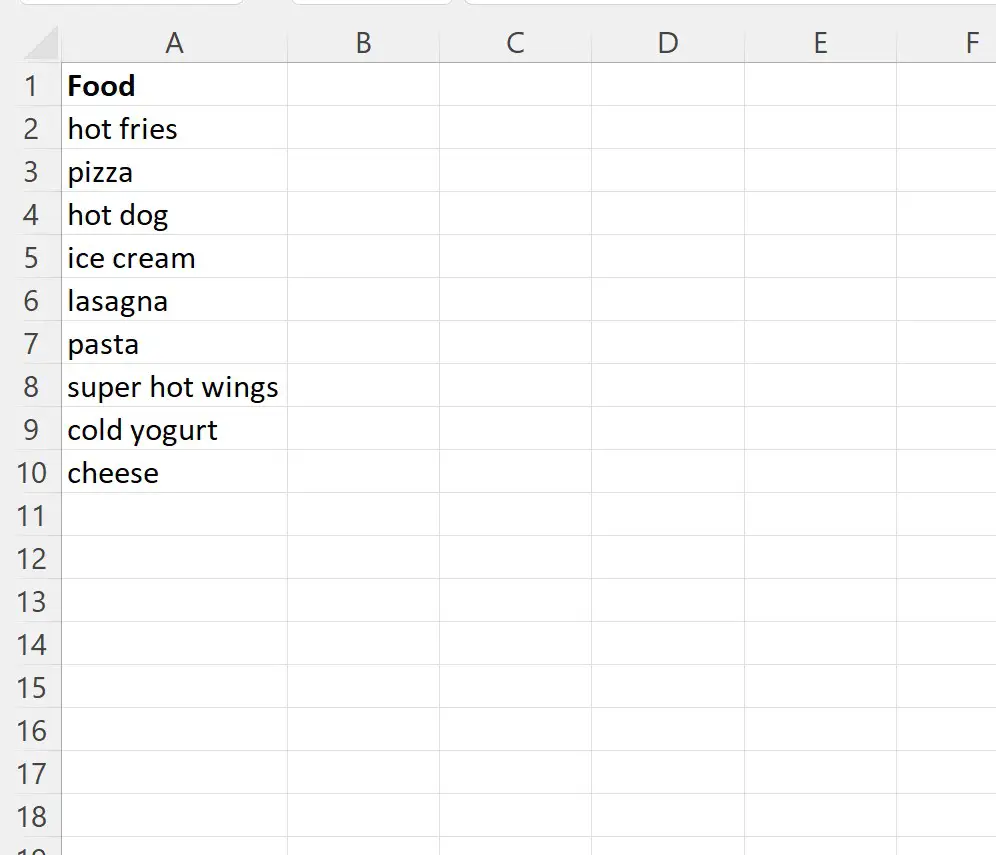
Możemy utworzyć następujące makro, aby sprawdzić, czy każdy ciąg w kolumnie A nie zawiera „gorącego” podciągu i wyświetlić wyniki w kolumnie B:
SubCheckNotLike ()
Dim i As Integer
For i = 2 To 10
If Not Range(" A " & i) Like " *hot* " Then
Range(" B " & i) = " Does Not Contain hot "
Else
Range(" B " & i) = " Contains hot "
End If
Next i
End Sub
Kiedy uruchomimy to makro, otrzymamy następujące dane wyjściowe:
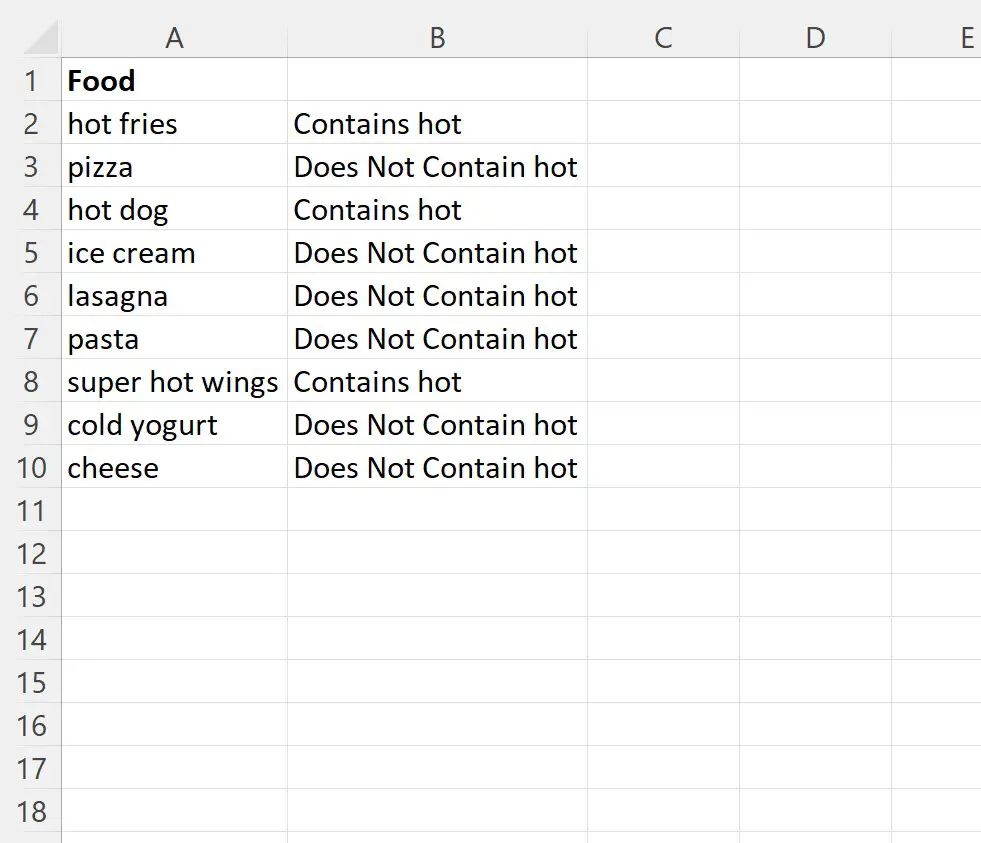
Kolumna B wskazuje, czy każda pasująca komórka w kolumnie A zawiera „gorący” podciąg.
Uwaga : Użyliśmy gwiazdek ( * ) wokół podciągu, aby wskazać, że dowolny znak może wystąpić przed lub po „gorącym” ciągu znaków w komórce.
Dodatkowe zasoby
Poniższe samouczki wyjaśniają, jak wykonywać inne typowe zadania przy użyciu języka VBA:
VBA: Jak liczyć wystąpienia znaków w ciągu
VBA: jak sprawdzić, czy ciąg zawiera inny ciąg
VBA: Jak liczyć komórki zawierające określony tekst